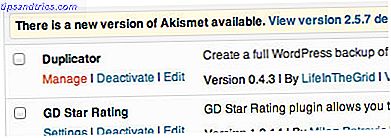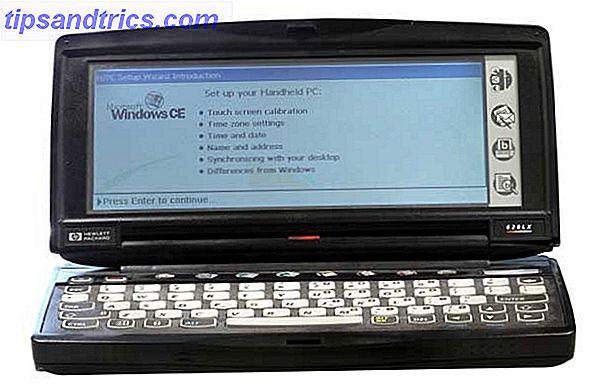Libérez de l'espace sur le disque de démarrage de votre Mac. Que vous vous demandiez si votre disque dur affecte les performances ou si vous voulez juste un peu d'espace supplémentaire, quelques étapes simples peuvent libérer beaucoup d'espace.
Libérez de l'espace sur le disque de démarrage de votre Mac. Que vous vous demandiez si votre disque dur affecte les performances ou si vous voulez juste un peu d'espace supplémentaire, quelques étapes simples peuvent libérer beaucoup d'espace.
C'est une bonne idée de laisser entre cinq et dix pour cent gratuitement sur votre Mac. C'est parce que votre Mac utilise cet espace pour la mémoire virtuelle, les caches et plus encore. Comme James l'a fait remarquer quand vous lui avez appris comment accélérer un vieux Mac Accélérer un vieux Mac avec ces astuces [Mac OS X] Accélérer un vieux Mac avec ces astuces [Mac OS X] Avec le temps, la performance de n'importe quel ordinateur sera ont tendance à se dégrader - même les Macs (gasp!). Des années de désinstallation incorrecte des applications peuvent laisser votre lecteur jonché de fichiers de préférences et de ressources qui ne sont plus nécessaires .... En savoir plus, remplir votre lecteur de démarrage interfère avec la capacité de votre ordinateur à faire ces choses, qui finira par ralentir votre machine.
Si votre lecteur est trop plein et que vous ne savez pas quoi faire, voici quelques étapes à prendre en compte. Si vous suivez ce guide, vous atteindrez le seuil de 10% en un rien de temps.
Étape 1: Vider votre corbeille

C'est évident, bien sûr, mais pour cette raison, parfois vous n'y penserez pas tout de suite. Si vous supprimez régulièrement des fichiers - et je sais que c'est le cas - votre corbeille peut se remplir rapidement. Ces fichiers occupent de l'espace sur votre disque jusqu'à ce que vous, l'utilisateur, choisissiez de vider la corbeille.
Oh, et pendant que nous faisons des choses évidentes: videz votre dossier Téléchargements. Déposez tout ce dont vous avez besoin quelque part - n'importe où - sinon, supprimez tout le reste. Vous serez étonné de la rapidité avec laquelle ce dossier peut devenir incontrôlable si vous ne le faites pas régulièrement.
Étape 2: Trouver et supprimer les fichiers volumineux inutiles
Si votre disque est plein, la chose évidente à faire est de supprimer des fichiers. Mais quels fichiers supprimer? S'il y a un gros fichier sur votre disque dont vous n'avez pas besoin, c'est le premier candidat évident.
Mais comment pouvez-vous rapidement déterminer quels fichiers sur votre disque sont trop gros? Heureusement pour vous, nous avons déjà parlé de cela et nous vous avons montré quelques applications gratuites pour analyser et inspecter votre disque dur. 3 Applications gratuites pour analyser et inspecter l'espace disque de votre Mac 3 Applications gratuites pour analyser et inspecter le disque dur de votre Mac Espace Vous vous demandez où tout le stockage de votre Mac est parti? Ces applications gratuites vous le feront savoir. Lire la suite . Parmi les points forts est Grand Perspective, qui vous donne un aperçu visuel des fichiers sur votre disque:

Utilisez cet outil pour explorer les plus gros fichiers et dossiers sur votre disque. Y at-il quelque chose que vous pouvez vous permettre de supprimer, ou peut-être passer à un lecteur différent entièrement? Si c'est le cas, vous êtes sur la bonne voie pour libérer de l'espace vital sur votre disque de démarrage.
Étape 3: Supprimer les installateurs de logiciels
Avez-vous supprimé des fichiers .DMG après l'installation du logiciel? Parce que vous n'en avez pas besoin, et que vous devriez vraiment les supprimer au fur et à mesure. Rechercher des fichiers ".DMG" dans le Finder et vous aurez une option pour choisir "Image disque" comme un type de fichier.

Vous pouvez ensuite supprimer tout dont vous êtes sûr que vous n'avez plus besoin. Si vous devez enregistrer vos fichiers DMG, placez-les au moins sur un lecteur externe.
Étape 4: Exécuter un nettoyeur de système
Toujours pas assez d'espace sur votre disque? Eh bien, vous pouvez temporairement libérer de l'espace en exécutant un programme de nettoyage. Il y a une version complète de CCleaner pour Mac Version complète de CCleaner Maintenant disponible pour Mac Version complète de CCleaner Maintenant disponible pour Mac Peu importe à quel point les Mac sont intuitifs et apparemment "sans problème", croyez-moi, plusieurs mois après avoir ajouté des centaines de fichiers, d'applications, et de télécharger des milliers de pages Web, votre nouvel iMac brillant ou MacBook Air ... Lire la suite si vous voulez quelque chose de simple.

Bien sûr, CCleaner n'est pas le seul jeu en ville - vous pouvez également regarder dans des outils comme MainMenu ou Onyx OnyX Donne accès à toutes sortes d'options Mac cachées [Mac] OnyX donne accès à toutes sortes d'options Mac cachées [Mac] Votre Mac en pleine forme est important. Si vous utilisez votre ordinateur pour le travail, vous voulez qu'il fonctionne aussi vite que possible. Apple a en fait toutes sortes d'options disponibles ... Lire la suite si vous voulez nettoyer les fichiers et personnaliser d'autres choses sur votre système.
Étape 5: Supprimer les langues non utilisées et les pilotes d'imprimante

Votre disque est-il encore trop plein? Peut-être que votre ordinateur parle trop de langues. Monolingue peut nettoyer pour vous Monolingue - Supprimer les langues que vous n'utilisez pas à partir de votre Mac Monolingue - Supprimer les langues que vous n'utilisez pas sur votre Mac Libérez de l'espace sur votre Mac - supprimez les langues que vous n'utiliserez jamais. Monolingue est une application Mac simple que toute personne cherchant plus d'espace disque dur devrait vérifier. Les disques durs modernes sont ... Lire la suite - il suffit de choisir les langues que vous souhaitez supprimer et le logiciel va les supprimer. Vous pouvez économiser jusqu'à 3 Go de cette façon, mais attention, ce n'est pas facilement réversible.
Une autre chose que vous pouvez faire est de vous diriger vers ~ / Library / Printers (dans Finder, cliquez sur Go puis Connect To Server si vous ne trouvez pas le dossier), puis supprimez toutes les imprimantes que vous ne possédez pas ou n'utilisez pas. Selon le nombre d'imprimantes installées dans le passé, cela pourrait libérer un peu d'espace.
Étape 6: Supprimer les applications indésirables
Peut-être que vous avez remarqué cela à l'étape 2, mais certaines applications prennent beaucoup de place. Parcourez votre dossier Applications et posez-vous les questions suivantes: à quand remonte la dernière utilisation de cette application? Si la réponse est "Jamais", vous voudrez peut-être la supprimer - ou au moins la déplacer vers un lecteur externe. Les jeux, en particulier, prennent beaucoup de place - pensez à sauvegarder tout ce que vous n'avez pas joué récemment sur un disque externe.
Encore une fois, celui-ci est évident, mais ça vaut le coup de le faire maintenant et ensuite.
Envisager d'obtenir un plus grand disque
Il y a d'autres astuces que vous pourriez faire pour libérer de l'espace. Vous pouvez déplacer votre musique et vos photos vers un lecteur externe ou un NAS. Vous pouvez supprimer toutes les séquences inutilisées dans iMovie ou supprimer les films dont vous ne voulez plus.
En fin de compte, cependant, si les étapes ci-dessus n'ont pas fonctionné, il est temps de faire face aux faits: vous avez besoin d'un plus grand lecteur. Envisagez de mettre à jour votre disque si vous avez un MacBook, ou d'installer un autre disque si vous avez un appareil où c'est possible. Idéalement, stockez votre système d'exploitation et vos applications sur un lecteur et vos fichiers sur un autre. Cela vous évitera de remplir à nouveau votre lecteur de démarrage.
Connaissez-vous d'autres techniques d'économie d'espace pour les utilisateurs Mac? S'il vous plaît: partagez-les ci-dessous. J'ai hâte de les lire.